打印机与电脑怎样连接win7系统 win7系统打印机连接步骤
更新时间:2023-09-17 15:54:09作者:yang
打印机与电脑怎样连接win7系统,在现代社会中打印机已经成为了我们日常生活和工作中不可或缺的一部分,特别是在使用电脑进行办公或学习的过程中,连接打印机成为了一项必要的操作。而对于使用Win7系统的用户来说,了解如何正确连接打印机是非常重要的。在Win7系统下,打印机与电脑的连接步骤并不复杂,只需要按照一定的顺序进行操作即可。下面将介绍Win7系统下打印机的连接步骤,帮助大家更好地使用打印机。
步骤如下:
1.其实现在一般的打印机都是即插即用,不像以前是需要装驱动或者需要很多操作步骤。电脑会自动检测此打印机的型号,然后安装相应的驱动。
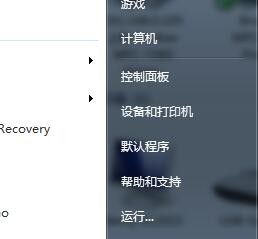
2.打开电脑的打印机页面,选择添加打印机。
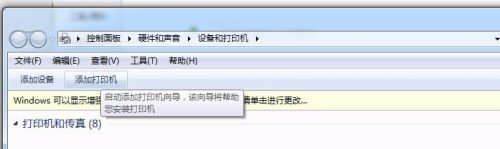
3.选择添加本地连接打印机。
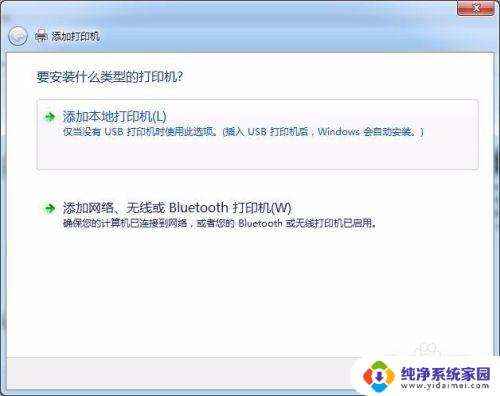
4.指定端口,不同的打印机可能是不同的插口。所以如果打印机是USB插口,那就选择USB插口。
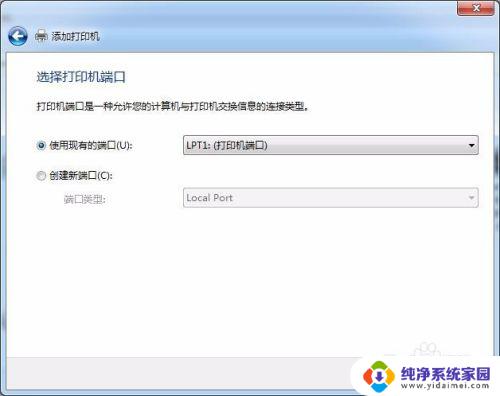
5.选择相应打印机的驱动,如果没有,那么可以从打印机自带的盘中选择安装。
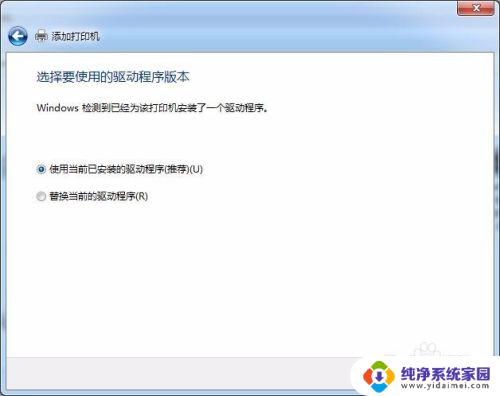
6.输入打机机名称。
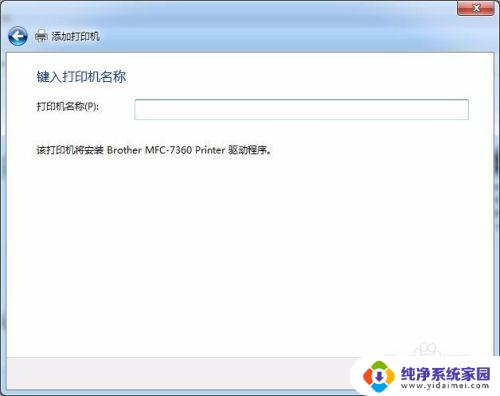
7.设置共享后就完成了,在设备和打印机页面中就可以看到安装的打印机。就可以打印了。
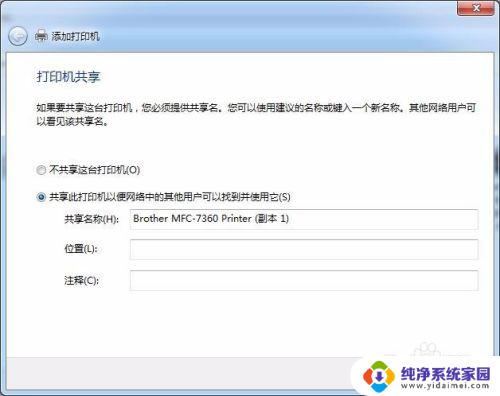
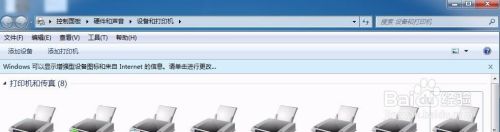
这就是如何在Win7系统中连接打印机和电脑的全部内容,如果还有不清楚的用户,可以参考本文提供的步骤进行操作,希望对大家有所帮助。
打印机与电脑怎样连接win7系统 win7系统打印机连接步骤相关教程
- xp系统连接win7共享打印机 xp和win7系统共享打印机步骤
- win7连11打印机 win7系统连接打印机步骤
- win7远程连接打印机 Win7系统电脑远程连接打印机设置方法
- win7电脑如何连接打印机设备 win7连接共享打印机的步骤
- win7连11打印机 win7系统打印机连接指南
- w7系统连接网络打印机 win7共享打印机连接教程
- win7系统怎么连接win7系统共享的打印机 win7共享打印机连接方法
- win7电脑怎样无线连接打印机 win7如何连接共享打印机
- win7与winxp共享打印机 xp和win7系统打印机共享步骤
- xp连接win7打印机 xp和win7系统共享打印机教程
- win7怎么查看蓝牙设备 电脑如何确认是否有蓝牙功能
- 电脑windows7蓝牙在哪里打开 win7电脑蓝牙功能怎么开启
- windows 激活 win7 Windows7专业版系统永久激活教程
- windows7怎么设置自动登出 win7系统自动登录设置方法
- win7 0x0000007c Windows无法连接打印机错误0x0000007c解决步骤
- win7隐藏的文件夹怎么找出来 怎么找到隐藏的文件夹